

Vous pouvez enregistrer une seule photo en direct en tant qu'image fixe sur votre iPhone depuis un certain temps, mais saviez-vous que vous pouvez tout aussi facilement faire une courte vidéo à partir d'une photo en direct et même assembler plusieurs photos en direct afin de créer une mini-vidéo unique de vos souvenirs?
La sauvegarde des photos en direct sous forme de vidéo a été introduite dans le cadre des mises à jour logicielles iOS 13 et iPadOS, présentées pour la première fois lors de la conférence mondiale des développeurs d'Apple tenue à l'été 2019. Franchement, elle aurait dû être disponible dès le début, mais mieux tard que jamais, je suppose . Avant, vous deviez utiliser une application tierce pour transformer plusieurs Live Photos en une seule vidéo.
Les photos en direct nécessitent l'iPhone 6s ou supérieur, l'iPad de cinquième génération ou plus récent, l'iPad Air de troisième génération, l'iPad mini de cinquième génération, tout modèle d'iPad Pro ou l'iPod touch de septième génération.
Comment exporter des photos en direct sous forme de vidéo
iOS 13 et iPadOS vous permettent d'exporter une seule Live Photo sous forme de fichier vidéo ou d'assembler plusieurs Live Photos pour créer une seule vidéo. Lisez la suite pour la description complète de ces deux méthodes.
Exporter une seule photo en direct sous forme de vidéo
Auparavant, vous deviez utiliser une application tierce pour convertir votre vidéo en direct en une vidéo régulière. Avec iOS 13 et iPadOS, cette fonction est disponible dès la sortie de l'emballage, voici comment l'utiliser:
1) Ouvrez le Application Photos sur votre iPhone, iPad ou iPod touch.
2) Sélectionnez le Onglet Albums à côté du fond.
3) Faites défiler vers le bas et appuyez sur Photos en direct sous le Types de supports titre.
4) Choisis un Photo en direct vous souhaitez enregistrer en tant que vidéo.
5) Appuyez maintenant sur Partager bouton.
6) Faites défiler vers le bas et choisissez l'option Enregistrer en tant que vidéo.
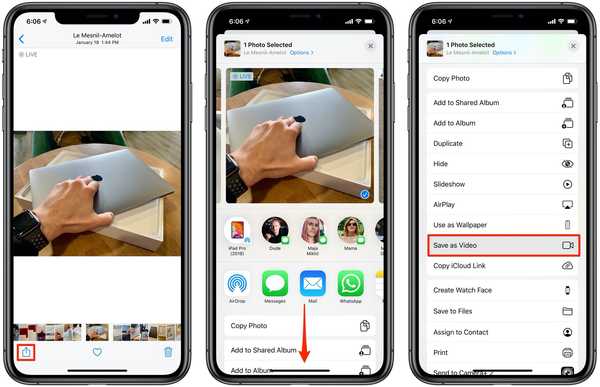
Pas besoin de se tourner vers une application tierce comme iMove juste pour enregistrer une Live Photo en tant que vidéo.
Trouvez votre vidéo nouvellement créée dans l'album Récents dans Photos. La vidéo est enregistrée avec l'horodatage de la date de création. La photo en direct reste dans l'application Photos jusqu'à sa suppression.
Chaque Live Photo se traduit par une vidéo de deux secondes, mais votre kilométrage peut varier car j'ai également vu des vidéos Live Photo plus longues et plus courtes. Cela ne fonctionnera pas si seule l'image fixe de la Live Photo est activée ou si votre Live Photo a un effet de mouvement comme Loop, Bounce ou Long Exposure.
Dans le cas du premier, ouvrez la photo en direct et appuyez sur Modifier. Appuyez sur Live Photo en bas et appuyez sur l'étiquette «Live» en haut pour qu'elle devienne jaune, puis appuyez sur Terminé pour enregistrer les modifications..
Si l'une de vos photos en direct a un effet de mouvement qui lui est appliqué, comme Bounce, sélectionnez-la, puis faites simplement glisser votre doigt vers le haut et appuyez sur la case Live sous la rubrique Effets.
Exportez plusieurs photos en direct sous forme de vidéo
L'enregistrement de plusieurs photos en direct en une seule vidéo est un moyen agréable et facile de créer rapidement une sorte de showreel ou une vidéo dynamique basée sur le récent voyage que vous avez effectué. Suivez les étapes ci-dessous pour apprendre à combiner autant de photos en direct que vous le souhaitez dans une vidéo.
1) Ouvrez le Application Photos sur votre iPhone, iPad ou iPod touch.
2) Sélectionnez le Onglet Albums à côté du fond.
3) Faites défiler vers le bas et appuyez sur Photos en direct sous le Types de supports titre.
4) Robinet Sélectionner puis choisissez toutes les photos en direct que vous souhaitez transformer en une seule vidéo.
REMARQUE: Dans sa documentation, Apple dit que vous devez sélectionner des Live Photos consécutives. D'après mon expérience, les Live Photos sélectionnées n'ont pas besoin d'être liées ou successives.
5) Appuyez sur le Partager bouton.
6) Faites défiler vers le bas et choisissez l'option Enregistrer en tant que vidéo.
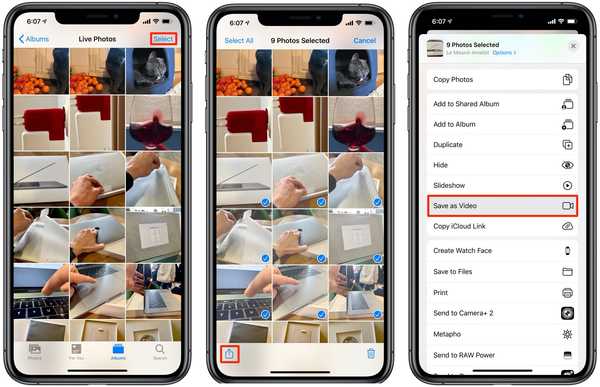
Enregistrer les photos en direct que vous avez prises lors d'un voyage en tant que vidéo amusante.
Toutes les photos en direct que vous avez sélectionnées seront transformées en une seule vidéo qui sera enregistrée dans l'album Récents sur votre iPhone et iPad. La conversion de photos en direct est non destructible, ce qui signifie que toutes les photos en direct que vous avez enregistrées en tant que vidéo restent dans l'application Photos jusqu'à ce que vous les supprimiez manuellement.
Gardez à l'esprit que ces vidéos ne peuvent pas exister à côté de leurs événements Live Photos associés car elles sont enregistrées avec l'horodatage de la date de création au lieu de la dernière Live Photo.
Comme mentionné, si vous ne voyez pas l'action Enregistrer en tant que vidéo dans la feuille de partage, c'est parce que l'une des photos en direct sélectionnées a l'effet de mouvement qui lui est appliqué, comme Bounce ou Loop.
Besoin d'aide? Demandez à iDB!
Si vous aimez ce tutoriel, passez-le à vos amis et laissez un commentaire ci-dessous.
Est resté coincé? Vous ne savez pas comment faire certaines choses sur votre appareil Apple? Faites-nous savoir via [email protected] et un futur tutoriel pourrait fournir une solution.
Soumettez vos propres suggestions de procédures via [email protected].











